Dieser Abschnitt behandelt folgende Themen:
Weitere Informationen siehe:
Mailboxen, Nachricht versenden in Konzept und Leistungsumfang
Mailboxen im Abschnitt Systemübersicht
Nachricht versenden im Benutzerhandbuch
Mailbox-Definition in der Systemverwaltung-Dokumentation
Sie können den Inhalt aller Mailboxen anzeigen, mit denen Sie verbunden sind. Diese Verbindung ist in der Benutzer-Definition von Entire Operations definiert; siehe Benutzer-Definition und Benutzerprofil anlegen in der Systemverwaltung-Dokumentation.
Sie haben folgende Möglichkeiten, um den Dialog aufzurufen und zu benutzen:
![]() Um Mailbox-Nachrichten anzuzeigen (allgemein):
Um Mailbox-Nachrichten anzuzeigen (allgemein):
Markieren Sie im Objekt-Arbeitsbereich den Knoten Allgemeines.
Rufen Sie das Kontextmenü auf, und wählen Sie .
Oder:
Geben Sie das Direktkommando MAIL in die
Kommandozeile ein.
Drücken Sie Enter.
Der Dialog Zeigen Nachrichten und Anforderungen öffnet sich (Beispiel):
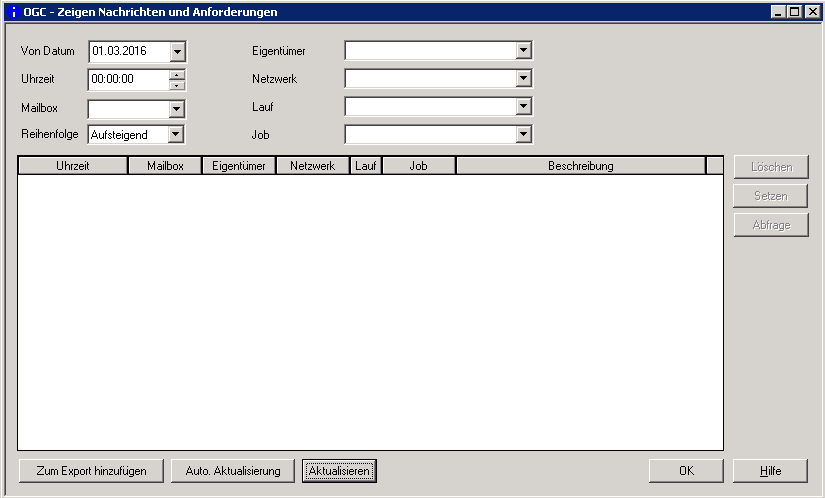
![]() Um Nachrichten und Anforderungen für eine bestimmte Mailbox zu
zeigen:
Um Nachrichten und Anforderungen für eine bestimmte Mailbox zu
zeigen:
Markieren Sie im Objekt-Arbeitsbereich den Meta-Knoten , und markieren Sie die betreffende Mailbox.
Rufen Sie das Kontextmenü auf, und wählen Sie .
Der Dialog Zeigen Nachrichten und Anforderungen öffnet sich (Beispiel):
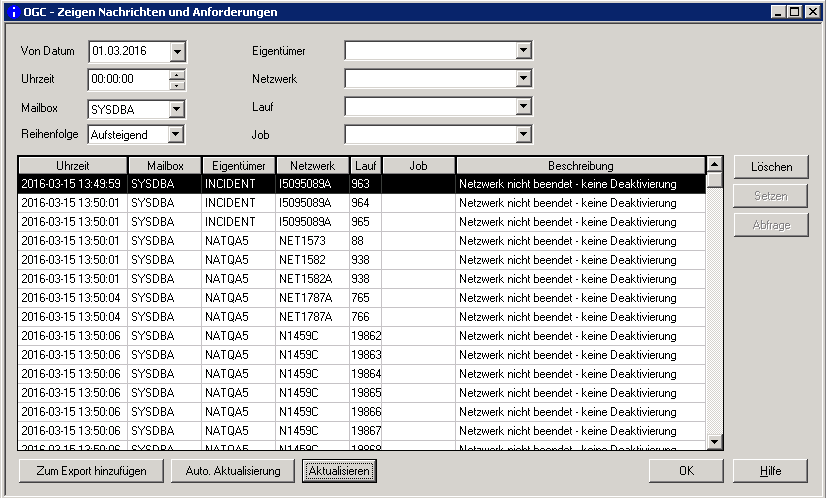
Im Dialog Zeigen Nachrichten und Anforderungen werden zu der vorher ausgesuchten Mailbox alle (Informations-)Nachrichten und Anforderungen (geplantes Netzwerk oder Job wartet auf das Setzen einer Bedingung oder auf die Eingabe oder auf das Ändern von Symbolen) tabellarisch angezeigt.
Sie haben die Möglichkeit, die Nachrichten und Anforderungen zu gruppieren oder zu filtern. Im oberen Bereich des Dialogs sind dazu folgende Felder vorhanden:
| Spalte/Feld | Bedeutung |
|---|---|
| Von Datum / Uhrzeit | Eingabefelder für Sende-Datum und Sende-Zeit. Vorbelegt mit dem
aktuellen Datum und der Uhrzeit 00:00:00.
Sie können ein früheres Anfangsdatum und eine andere Uhrzeit in den Eingabefeldern eingeben. |
| Uhrzeit | Sende-Datum und Sende-Zeit. |
| Mailbox | Wenn Sie die Funktion im Objekt-Arbeitsbereich unter dem
Meta-Knoten Allgemeines aufgerufen haben, können Sie
hier den Mailbox-Namen angeben. Wenn Sie keine Auswahl treffen, werden
Nachrichten aus allen Mailboxen des Benutzers angezeigt.
Wenn Sie die Funktion im Objekt-Arbeitsbereich unter dem Meta-Knoten für eine bestimmte Mailbox gewählt haben, wird der Name der Mailbox in der Kopfzeile angezeigt, z.B. Zeigen Nachrichten und Anforderungen EXAMPLE. Und dann ist dieses Feld bereits mit dieseem Mailbox-Namen vorbelegt und kann nicht geändert werden. |
| Reihenfolge | Aufsteigend oder absteigend.
Gibt an, ob die Anzeige in zeitlich aufsteigender oder absteigender Reihenfolge erfolgen soll. |
| Eigentümer | Name eines Eigentümers.
Durch Eingabe oder Auswahl eines bestimmten Eigentümers können Sie die angezeigte Liste auf einen Eigentümer einschränken. |
| Netzwerk | Name eines Netzwerks.
Durch Eingabe oder Auswahl eines bestimmten Netzwerks können Sie die angezeigte Liste auf ein Netzwerk einschränken. |
| Lauf | Laufnummer.
Durch Eingabe oder Auswahl eines bestimmten Laufs können Sie die angezeigte Liste auf einen Lauf einschränken. |
| Job | Jobname.
Durch Eingabe oder Auswahl eines bestimmten Jobs können Sie die angezeigte Liste auf diesen Job einschränken. |
| Beschreibung | Text der Nachricht bzw. Anforderung. |
Die Filtereinstellungen im Dialog Zeigen Nachrichten und Anforderungen können für eine spätere Sitzung gespeichert werden. Dazu muß die Option Einstellung zur Mailbox-Nachrichten-Liste innerhalb der Sitzung merken im GUI-Profil des angemeldeten Benutzers markiert sein. Siehe GUI-spezifische Attribute verwalten in der Systemverwaltung-Dokumentation.
Wählen Sie die Schaltfläche , um die Angaben zu bestätigen.
Die Tabelle wird explizit aktualisiert.
Sie können auch die Schaltfläche benutzen, um eine automatische Aktualisierung zu aktivieren oder den Aktualisierungsinterval zu ändern. Der Standardwert für den Aktualisierungsinterval ist im GUI-Profil des angemeldeten Benutzers vorgegeben. Siehe Automatische Aktualisierung in der Systemverwaltung-Dokumentation.
Wählen Sie , um den Dialog zu beenden.
Eine Informations-Nachricht können Sie aus der Liste löschen. Beispiel:
Netzwerk nicht beendet - keine Deaktivierung
![]() Um eine Nachricht aus der Liste zu löschen:
Um eine Nachricht aus der Liste zu löschen:
Markieren Sie die Nachricht, und wählen Sie die Schaltfläche .
Oder:
Drücken Sie Entf:
Ein Dialogfenster mit der Aufforderung zur Bestätigung erscheint.
Wählen Sie , um die Nachricht zu löschen.
Oder:
Wählen Sie , um den Vorgang
abzubrechen.
Bei Nachrichten, dass ein geplantes Netzwerk oder Job auf das Setzen einer Bedingung wartet, ist die Schaltfläche verfügbar.
Beispiel:
PAPER-READY - 549 - RUN not found
Sie können manuelle Aktionen innerhalb eines Netzwerks ausführen.
Markieren Sie die Nachricht, und wählen Sie die Schaltfläche .
Sie müssen das Setzen der Bedingung im im darauf folgenden Dialogfenster bestätigen.
Bei Nachrichten, dass ein geplantes Netzwerk oder ein geplanter Job auf die Eingabe oder auf das Ändern von Symbolen wartet, ist die Schaltfläche verfügbar.
Beispiel:
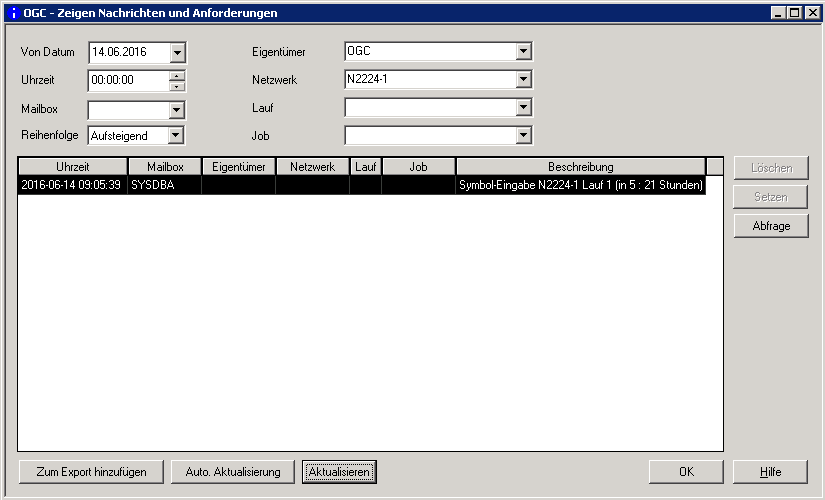
Anmerkung:
Eine Symboleingabe über Mailbox wird nur bei automatisch über
Zeitplan angestarteten Jobs verwendet und kann bei im Dialogbetrieb
angestarteten Jobs nicht verwendet werden. Die Eingabe der Empfänger-Mailbox
für Symboleingabe-Nachrichten ist unter
Benutzermeldung einer
Netzwerk-Definition im Abschnitt
Netzwerk-Verwaltung
beschrieben.
![]() Um die Symboleingabe auszuführen:
Um die Symboleingabe auszuführen:
Markieren Sie die betreffende Nachricht, und wählen Sie die Schaltfläche .
Der Dialog Symbolabfrage wird angezeigt (Beispiel):
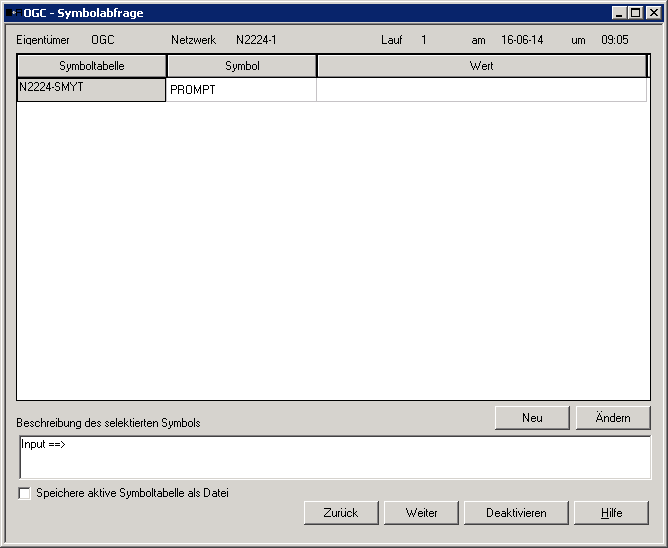
Sie sehen das Symbol (bzw. die Symbole), das für das in der Meldung angegebene Netzwerk definiert ist.
Falls erforderlich, können Sie den in der Spalte Wert angezigten Symbolwert ändern.
Wenn Sie die Schaltflächen bzw. wählen, können Sie ein weiteres Symbol in der angegebenen Symboltabelle hinzufügen bzw. ein vorhandenes Symbol ändern. Siehe auch Aktive Symboltabellen verwalten.
Wählen Sie die Schaltfläche , um eventuelle Symbol-Änderungen zu bestätigen und den Dialog zu beenden.
Oder:
Wählen Sie die Schaltfläche , um den
Dialog ohne Aktivierung oder Deaktivierung zu beenden.
Oder:
Wählen Sie die Schaltfläche ,
um den aktiven Lauf des angegebenen Netzwerks zu beenden.
Sie müssen die Deaktivierung im darauf folgenden Dialogfenster bestätigen.
Sie können einen Mailbox-Eintrag in eine Natural-Source oder eine Textdatei exportieren.
Wählen Sie die Schaltfläche .
Weitere Vorgehensweise wie beim Dialog Export Objekte (Objekttyp ), siehe Objekte exportieren in Import/Export-Funktionen.
Nachrichten können auch von anderen Ereignissen ausgelöst werden, die der Entire Operations-Monitor feststellt:
Wenn eine Bedingung als abhängig von Mailbox definiert ist, sendet der Entire Operations-Monitor eine Anforderung an die zugewiesene Mailbox.
Weitere Informationen siehe Eingabebedingung abhängig von Mailbox im Abschnitt Job-Verwaltung.
Wird Symboländerung ohne Symboleingabe benutzt und tritt dabei ein Fehler auf, dann wird die Aufforderung zur Symboleingabe an die zugewiesene Mailbox gesendet.
Weitere Informationen siehe:
Benutzermeldung einer Netzwerk-Definition im Abschnitt Netzwerk-Verwaltung.
Abhängig vom Ausgang einer Job-Ende-Prüfung, können Nachrichten an Entire Operations-Benutzer gesendet werden. Dabei können Nachrichten u.a. auch an eine bestimmte Mailbox gerichtet werden.
Weitere Informationen siehe Nachricht versenden im Abschnitt Job-Ende-Prüfung und -Aktionen.
Alle Benutzer, die mit einer Gruppen-Mailbox verbunden sind, haben Zugriff auf denselben Bereich von Nachrichten. Wenn eine Nachricht von einem dieser Benutzer behandelt wird, erscheint sie in keiner der Mailboxen mehr.
Alle generierten Nachrichten und Anforderungen, für die kein Benutzer definiert ist, werden an die SYSDBA-Mailbox gesendet. Diese Mailbox ist dem Eigentümer SYSDBA zugänglich.
Siehe auch Bereinigung von Mailbox-Meldungen an SYSDBA im Batch-Betrieb im Abschnitt Spezielle Monitor-Funktionen und Batch-Jobs
Dieser Mailbox-Typ ist grundsätzlich nur einem Benutzer zugänglich. Der Name einer solchen Mailbox ist identisch mit der Benutzerkennung des Entire Operations-Benutzers.
Die Benutzer-Mailbox muss nicht definiert werden und braucht dem Benutzer nicht explizit zugewiesen zu werden.
Die Bereinigung der Mailbox-Einträge erfolgt nach dem festgelegten Aufbewahrungszeitraum für langfristiges Protokoll (Log) gemäß Definition in den Entire Operations-Standardeinstellungen.
Weitere Informationen siehe Mailbox-Definitionen in der Systemverwaltung-Dokumentation.